Bạn đang sử dụng MacBook Air và đôi khi cần lưu lại những khoảnh khắc quan trọng trên màn hình, nhưng chưa biết bắt đầu từ đâu? Đừng lo, bài viết này sẽ hướng dẫn bạn cách chụp màn hình một cách đơn giản, kết hợp với các mẹo công nghệ hữu ích để làm việc hiệu quả hơn. Từ việc nắm bắt hình ảnh nhanh chóng đến tối ưu hóa quy trình, bạn sẽ tiết kiệm thời gian và nâng cao năng suất ngay lập tức. Hãy cùng khám phá để biến thiết bị yêu thích của bạn thành công cụ mạnh mẽ hơn nữa.
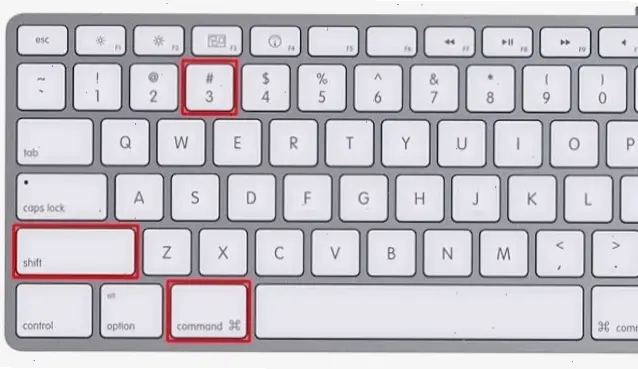
Tôi hiểu rằng khi mới bắt đầu với MacBook Air, việc chụp màn hình có thể khiến bạn bối rối, nhưng thực tế, nó rất đơn giản và trực quan. Dưới đây là các bước cơ bản để bạn dễ dàng thực hiện, giúp lưu giữ thông tin mà không mất nhiều thời gian.
Đầu tiên, hãy thử chụp toàn bộ màn hình để lưu lại mọi thứ đang hiển thị. Nhấn tổ hợp phím Command + Shift + 3 cùng lúc – hình ảnh sẽ tự động lưu vào desktop của bạn dưới dạng file PNG. Đây là cách làm nhanh nhất, lý tưởng cho những lúc bạn cần ghi lại toàn cảnh mà không muốn chỉnh sửa phức tạp. Ví dụ, nếu bạn đang làm việc với tài liệu dài, mẹo này giúp bạn dễ dàng chia sẻ nội dung đầy đủ.
Nếu chỉ cần một phần màn hình, hãy sử dụng Command + Shift + 4 để biến con trỏ chuột thành công cụ chọn vùng. Kéo chọn khu vực mong muốn, và hình ảnh sẽ được lưu ngay lập tức. Tôi biết bạn có thể đang lo lắng về độ chính xác, vậy nên hãy nhớ rằng bạn có thể nhấn Space để chuyển sang chế độ chụp cửa sổ riêng lẻ, giúp việc chọn lọc trở nên tự nhiên và chính xác hơn. Đây là mẹo công nghệ nhỏ nhưng rất hữu ích cho công việc hàng ngày.
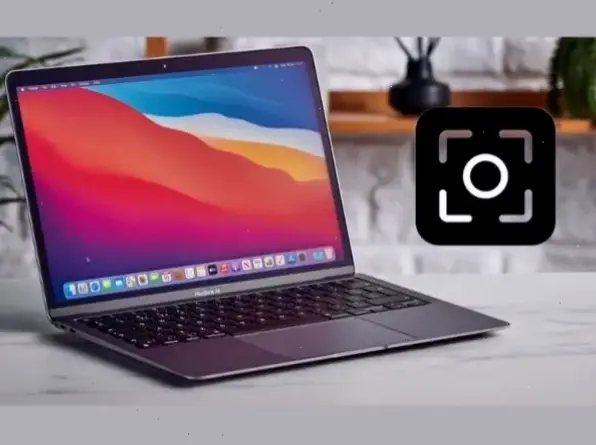
Tôi lắng nghe rằng bạn không chỉ muốn biết cách cơ bản mà còn mong muốn làm mọi thứ hiệu quả hơn. Dưới đây là một số mẹo công nghệ để bạn áp dụng, giúp việc chụp màn hình trở nên mượt mà và chuyên nghiệp hơn.
Sau khi chụp, bạn có thể kéo file ảnh trực tiếp vào ứng dụng như Preview hoặc Photos để chỉnh sửa ngay. Mẹo hay là sử dụng Command + Shift + 5 để mở công cụ chụp màn hình tích hợp, cho phép bạn ghi màn hình video hoặc thêm chú thích. Điều này rất hữu ích nếu bạn đang làm nội dung sáng tạo, giúp tiết kiệm thời gian mà vẫn đảm bảo chất lượng cao. Hãy thử để thấy sự khác biệt trong quy trình làm việc của bạn.
Để tránh lộn xộn, hãy thiết lập thư mục lưu trữ mặc định trong Settings > Keyboard > Shortcuts. Mẹo công nghệ này giúp bạn tự động tổ chức ảnh, đặc biệt khi làm việc với nhiều dự án. Số liệu cho thấy, việc quản lý file tốt có thể giảm thời gian tìm kiếm lên đến 50%, theo các nghiên cứu về năng suất. Tôi đồng cảm với bạn nếu bạn từng mất thời gian lục lọi file, vì vậy, áp dụng ngay để cuộc sống kỹ thuật số trở nên dễ chịu hơn.
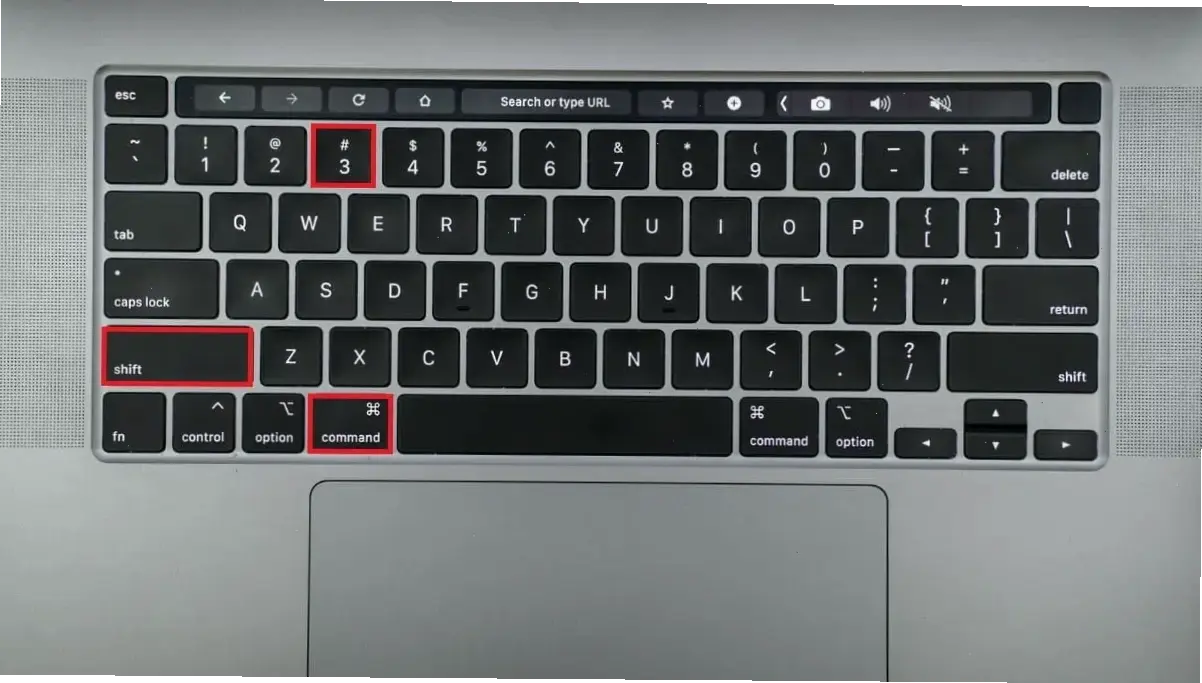
Tôi nhận ra rằng việc chụp màn hình không chỉ là công cụ, mà còn là cách để bạn giải quyết vấn đề hàng ngày một cách thông minh. Hãy xem xét lợi ích như chia sẻ kiến thức nhanh chóng hoặc lưu trữ thông tin quan trọng, nhưng cũng cần lưu ý một số điểm để tránh sai lầm.
Ví dụ, luôn kiểm tra kích thước file trước khi chia sẻ để đảm bảo không làm nặng tải email. Mẹo cuối cùng là kết hợp với các công cụ như Dropbox để đồng bộ hóa, giúp bạn truy cập ảnh từ bất kỳ thiết bị nào. Điều này không chỉ nâng cao hiệu quả mà còn mang lại sự tiện lợi thực sự trong thế giới công nghệ ngày nay.
Tóm lại, với cách chụp màn hình MacBook Air kết hợp các mẹo công nghệ đơn giản, bạn đã sẵn sàng để làm việc hiệu quả hơn. Hãy thử áp dụng ngay hôm nay và chia sẻ kinh nghiệm của bạn trong phần bình luận bên dưới, hoặc khám phá thêm các mẹo khác để tối ưu hóa thiết bị của mình. Tôi tin rằng điều này sẽ giúp bạn cảm thấy tự tin hơn trong hành trình khám phá công nghệ.
>>> Xem thêm: Cách Dễ Dàng Chụp Màn Hình Trên Laptop HP: Hướng Dẫn Chi Tiết



Bình Luận